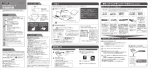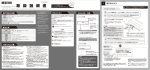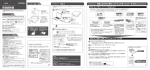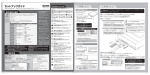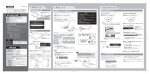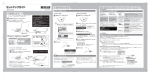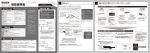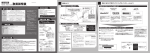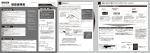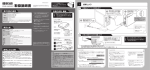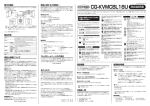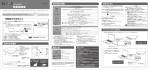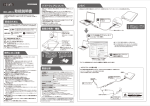Download "取扱説明書"
Transcript
M-MANU201260-01 接続しよう 証 こ の 度 は 、お買い上げい ただき、誠にありがとうございます。ご使用の前に本紙をよくお 読 み い た だ き、正しい お取り扱いをお願いい たします。 定 ハードウェア保証書について 保 規 DVRP-UA8H 証 書 1 本製品とパソコン USB 2.0ポートを搭載したWindowsパソコン ※1 Windows® 8(32/64ビット版)/ Windows® 7(32/64ビット版)/ Windows Vista® SP2以降(32ビット版) / Windows® XP SP3以降 (32ビット版) 搭載CPU Pentium4 2GHz(または同等のAMDプロセッサ)以上 メモリ チップセット 1024×768 の 16 ビット以上のカラー表示が可能な Direct X 9.0c 互換の VGA Intel 915以降 ※2 その他 より詳しい対応機種情報を対応製品検索エンジン 「PIO」にてご案内しております。 http://www.iodata.jp/pio/ SOURCENEXT 簡単な操作で、データディス クや音楽CDなどを作成でき ます。 添付の USB ケーブル ※4 2 層 DVD+R メディアにマルチセッションにて書 き込みをおこなった場合、他のドライブでは最初 のセッションのみ読み込むことができます。 2 パソコンを起動して[コンピューター] ([コンピュータ])を開く ※5 2 層 DVD-R メディアへの書き込みは、ディスクア ットワンスのみ対応しております。 空き容量:10GB以上 インターネット接続環境が必要 ※4 ※5 ※6 対応メディア ※3 ●DVD:DVD+R 、DVD+RW、DVD-R 、DVD-RW、DVD-RAM 、DVD-ROM ●C D:CD-R、CD-RW、CD-ROM 以下の場合はACアダプターを接続して、 ご使用ください 3 本製品のドライブアイコン の追加を確認する 製品仕様 インターフェイス仕様 USB 2.0 設置条件 設置方向:水平 ディスクローディング方式 パワーイジェクト/手動挿入方式 書き込みエラー回避機能 搭載 電源仕様(ACアダプター時) AC 100V±10%、50/60Hz 定格電流(ACアダプター時) DC5V:1.5A ※すでに「B's Recorder」がインストー ルされている場合は、必ずアンイン ストールしてから本製品添付の「B's Recorder」をインストールしてくだ さい。 ACアダプターが必要な場合 ※6 カートリッジから取り出し不可能なメディア (TYPE I)および 2.6GB/ 面のメディアには対応し ておりません。 ●バスパワーで動作しない、 または動作不安定な場合 ●他のUSB機器と併用して使用する場合 アイコンが追加されていれば、本製品をご使用い ただけます。 【用途にあわせて添付ソフトウェアをインストー ルしよう】へお進みください。 Q アイコンが追加されていない場合 アクセスランプ ご注意 添付のUSBケーブルを接続します。 2 AC アダプター をつなぐ ACアダプターは必ず本製品添付 のものをご使用ください。 ? こんなときには イジェクトボタン 押すとトレイが開きます。 USBコネクター (Type mini B) Corel Corel DVDビデオを作成する際に使用 します。また、デジタルビデオカメ ラから直接レコーディングする際 に使用します。 以下の映像を再生することが できます。 ●作成したDVDの映像 ●市販のDVDの映像 ※すでにコーレル社製「ROXIO Creator」がインストールされている 場合は、必ずアンインストールしてか ら本製品添付の「ROXIO Creator」を インストールしてください。 ※すでに「WinDVD」がインストー ルされている場合には、必ずア ンインストールしてから本製品 添付の「WinDVD」をインストー ルしてください。 8 [メニューのスタイルを変更]をクリックし、お好みのス タイルを選択し、 [OK]ボタンをクリックします。 2 [DVDを作成]をクリック 3 本製品にメディアを入れる 選択 4 用途に応じて選択した添付ソフトウェアをインストールします 1 ご注意 ケーブルの収納方法 緊急イジェクトホール DC IN WinDVD [Roxio Creator Premier]を ダブルクリック ③クリック ↑(画面例:Windows 7、 メディア未挿入、 Fドライブとして認識している場合) パソコン接続時:青色に点灯 (電源ON時) ※添付のACアダプターを接 続した際(パソコン未接続 時)にも約10秒間点灯しま す。 添付のACアダプターを接続します。 再生したい ® I-O DATA USBのデータ転送を効 率化することで、 ドライ ブの最大書き込み/読み 込み速度でお使いいた だくことができるように なるユーティリティソフ トウェアです。 1 「B's Recorder」をインストールすると、上記2つのユーティリティが インストールされます。 をつなぐ ●ドライブ名称は挿入されているメディアにより異な ります。 (例:Windows XPで空のDVD-Rメディアを 挿入すると 「CD-ROM」 と表示されます。) ※アクセスランプの点滅中は、パソコンをリセットし たり、電源を切ったりしないでください。故障の原 因になったり、データが消失する恐れがあります。 DVDビデオを 作りたい 選択したファイルが表示されます。 1 本製品とパソコン 各部の名称・機能 トレイ ドライブを 高速化したい 7 ①クリック ●ドライブ文字(番号)は環境によって異なります。 Powerランプ DVDディスクに映像を保存しよう 例:ハードディスクに保存した映像をDVDに保存する場合 マッハUSB for BD/DVD 本製品をバスパワーで使用する 場合は、接続先のパソコンは必 ずAC電源に接続してください。 ※2 Serial ATA またはU l t r aATA/66(DMAモード) で接続 ※3 ●書き込みは 12cmメディアのみ対応しております。 ●DVD・CD への書き込みをおこなう際には、各々 の書き込み速度に対応したメディアが必要です。 1GB以上 グラフィック アクセラレータ ハードディスク をつなぐ ※パソコン本体に標準で搭載されているUSB 2.0環境で、 ご利用のOSに対応したドライバーがインストール されている必要があります。 (Microsoft社製USB 2.0ドライバー推奨) 対応OS データを 保存したい ご注意 ※1 用途にあわせて添付ソフトウェアをインストールしよう 用途に応じて添付ソフトウェアを選択します 「ハードウェア保証書」と 「保証規定」は本製品の箱に印刷されております。 本製品の修理をご依頼いただく場合に必要となりますので、大切に保管してください。 動作環境の確認 対応機種 2 ※本製品はOSに標準で搭載されているドライバーを使用するため、 ドライバーをインストールする必要はありません。 保 取 扱 説 明書 1 ●本製品にメディアを入れた ●下図の矢印の箇所を強く押 まま移動したり傾けたりし さないでください。 トレイが ないでください。本製品や 閉まらなくなります。 また変 メディアを破損します。 形して故障の原因になる場 合があります。 ●[表示] メニューの[最新の情報に更新]をクリックし てみてください。 ●ケーブルの接続が正しく行われていることをご確認 ください。 (パソコンの電源を切り、再度ケーブルを抜 き差ししてください。) また、別のUSBポートに挿し直 してみてください。 Q Windows 8/7/Vistaでユーザーアカウント制御の 画面が表示された場合 [はい]([続行])ボタンを クリックしてください。 Q「新しいハードウェア」画面が表示されたまま ●添付DVD-ROMに収録されているQ&Aの「本製品を 消えない場合 パソコンに接続しても認識しない(本製品のアイコ ンがコンピューター(またはマイコンピュータ)に表 [キャンセル]ボタンをクリックし、ケーブルをパソコン 示されない)」をご参照ください。 から取り外します。パソコンを再起動して、取り外した ケーブルをパソコンにつなぎます。 Q「取り外しができない」という内容のメッセージが 表示された場合 使用しているソフトウェアをすべて終了してから、取り 外しをおこなってください。 ※それでも同じメッセージが表示された場合、パソコン の電源を切ってから本製品を取り外してください。 9 添付のDVD-ROMを本製品に挿入します。 ※ Windows 8/7/Vista でユーザーアカウント制御の画面が表示された場合は、[はい]([許可])をクリックしてください。 2 メニューが表示されたら[インストールする]をクリックします。 3 インストールしたいソフトをクリックします。 4 画面の指示にしたがって、 インストールします。 5 [DVD]をクリック 5 インストール終了後、 メニュー画面を終了するには [EXIT] ボタンをクリックします。 再起動をうながす画面が表示された 場合は、 再起動してください。 以上でインストールは完了です。 詳しい操作については 『画面で見るマニュアル』 をご参照ください。 画面で見るマニュアルの開き方 参照する ] をクリック ②[新しいムービーを追加]をクリック クリック ①タイトルを入力 インストール中にそれぞれのシリアル番号/CD-Keyが自動的に入力されますので、あらためて入力しなおす必要はありません。 ※画面で見るマニュアルをご覧になるには、 2 [ 画面で見るマニュアルを インターネット環境が必要です。 ●詳しい使い方は[Roxio Creator Premier]のヘルプをご参照くだ さい。 10 6 ●添付ソフトウェアのシリアル番号 ①本製品を選択 ファイルを選択 WinDVD 1 添付 DVD-ROM を挿入 ②[書き込み]をクリック B's Recorder Q バスパワーで動作しない、 または動作不安定な場合 添付のUSBケーブルをご使用ください。 また、別のUSBポートに接続してみてください。 それでもバスパワーで動作しない場合は、 添付のACアダプターをお使いください。 ※シリアル番号を入力する必要はありません。 ROXIO Creator ※シリアル番号を入力する必要はありません。 複数ファイルを 選択した場合に 表示されます。 クリック 11 書き込み完了画面が表示 されたら、完了です。 DVDディスクにデータを保存しよう WinDVD® 安全のために DVDディスクを再生しよう 困ったときには ここでは、お使いになる方への危害、財産への損害を未然に防ぎ、安全に正しくお使いいただくための注意事項を記載してい ます。 ご使用の際には、必ず記載事項をお守りください。 1 〈警告表示〉 [B's Recorder] をダブルクリック 警告 [データCD/DVD] をクリック この表示を無視して誤った取り扱いをすると、 使用者が死亡ま たは重傷を負う可能性が想定される内容を示しています。 3 この記号は禁止の行為を告げるものです。 書き込み先メディアを挿入 お問い合わせについて ①コピーするデータの 場所を選択 再生するDVDディスク を挿入します。 自動的にスタート します。 ? CPRM技術で録画されたDVDを初めて再生するには・・・ 認証手続きが必要です。 詳しくは本製品の 「画面で見るマニュアル」 内、 【DVDビデオを再生しよう】 をご覧ください。 (添付 DVD-ROMのメニューより [画面で見るマニュアルを読む] をクリックし、 起動します。 ) ②コピーするデータを ドラッグ&ドロップ ドライブが複数ある場合に選択 ③選び終えたら、 [開始]をクリック ●本製品のDVDのリージョンコードは、出荷時状態で 「2」に設定されています。 リージョンコードを変更した場合は、動作の保 証を致しかねます。 ●以下の場合にインターネット接続環境が必要です。 ・CPRM技術で録画されたDVDメディアをWinDVDを使って再生する場合※ ●CPRM技術で録画されたDVDメディアを再生する場合※は、以下の環境を満たしている必要があります。 4 ≪グラフィックアクセラレータボード≫ ・PCI-Express接続 ・最新のドライバがインストールされていること ・HDCPに対応したDVIもしくはHDMIコネクターを搭載 ≪ディスプレイ≫ ・HDCPに対応したDVIもしくはHDMIコネクターを搭載 ※操作手順については本製品の「画面で見るマニュアル」をご覧ください。 B's Recorderを使用する際のご注意 しばらく待って‥ ●本製品以外での使用は保証できません。 また、本製品で他のライティングソフトウェアを使用して万一障害が発生した場合は弊社ではサポートいたしかねます。 ご使用のライ ティングソフトウェアメーカーにお問い合わせください。 ●省電力機能を無効(オフ)にしてください。無効(オフ)にしないで書き込みを行うと、書き込みに失敗する場合があります。 5 [いいえ]をクリック ●マルチセッション・マルチボーダー(セッション単位でデータを追記することです。)記録したメディアの使用済み容量を知りたい場合は、 「B's Recorder」を起動し、補助メニュ ーを閉じた後、[メディア]メニューの[情報]から使用済み容量をご確認ください。 エクスプローラの[ファイル] メニューの[プロパティ]を選択すると表示される”使用領域” ではOSの仕様により最後のセッションの容量しか表示されません。 ●2層DVD±Rメディアにマルチセッションで書き込みを行った場合、他のドライブでは最初のセッションのみ読み込むことができます。 ● 一 度 で も 書 き 込 み に 失 敗 し た D V D + R / - R / C D - Rメ ディア は 使 用 し な い でくだ さ い 。正 常 に 動 作 し な い 場 合 が ありま す。ま た 、書 き 込 み に 失 敗 し た DVD+RW/-RW/-RAM/CD-RWメディアは「B's Recorder」を使用して、 いったんデータを消去した後にご利用ください。なお、書き込みに失敗したメディアの保証はいたして おりません。 ●DVD+RW/-RW/-RAM、CD-RWメディアの消去(初期化)は書き込みを行ったライティングソフトウェアを使用してください。 6 ●ハードディスクにいったんデータを書き込んでから、 メディアへの書き込みを行う場合、書き込むファイルと同じサイズの空き容量がハードディスク上に必要です。 ●「B's Recorder」が対応していないDVD/CDドライブの場合は、書き込み先としてご利用いただくことができません。 本製品を読み込み元ドライブとしてご利用ください。 ※本製品添付DVD-ROMに収録されているソフトウェアは本製品にのみ対応しております。 ●音楽データを書き込んだCD-R/RWメディアを再生するには、 再生するCDプレーヤーがCD-R/RWメディアに対応している必要があります。 [OK]をクリック 2 内部をのぞきこまない 1 ホームページでサポート情報を見る。 http://www.corel.jp/support/ 2 それでも解決しなかったら 内部のレーザー光線を直視すると視覚障害を起こす恐れがあります。 3 火災・感電の原因になります。 ・お風呂場、雨天、降雪中、海岸、水辺でのご使用は、特にご注意ください。 ・水の入ったもの(コップ、花びんなど) を上に置かないでください。 故障や異常のまま、つながない 本製品に故障や異常がある場合は、必ずつないでいる機器から取り外してく ださい。そのまま使うと、火災・感電・故障の原因になります。 サポートに問い合わせる。 3 ソフトウェアを起動し、 ヘルプを確認 する。 故障に備えて定期的にバックアップをお取りください。 故障の原因になることがあります。 《使用時/保管時の制限》 ●振動や衝撃の加わる場所 ●直射日光のあたる場所 ●湿気やホコ リが多い場所 ●温度差の激しい場所 ●熱の発生する物の近く (スト ーブ、 ヒータなど)●強い磁力電波の発生する物の近く (磁石、ディス プレイ、 スピーカ、ラジオ、無線機など)●水気の多い場所(台所、浴室 など)●傾いた場所 ●腐食性ガス雰囲気中(CI2、H2S、NH3、SO2、 NOXなど)●静電気の影響の強い場所 《使用時のみの制限》 ●保温、保湿性の高いものの近く (じゅうたん、 スポンジ、ダンボール、 発泡スチロールなど)●製品に通気孔がある場合は、通気孔がふさが るような場所 ●本製品は精密部品です。以下の注意をしてください。 ●落としたり、衝撃を加えない ●本製品の上に水などの液体や、クリ ップなどの小部品を置かない ●重いものを上にのせない ●本製品 のそばで飲食・喫煙などをしない ●本体内部に液体、金属、たばこの煙などの異物が入らないよ うにしてください。 ●本体についた汚れなどを落とす場合は、柔らかい布で乾 拭きしてください。 ●洗剤で汚れを落とす場合は、 必ず中性洗剤を水で薄めてご使用くだ さい。●ベンジン、 アルコール、 シンナー系の溶剤を含んでいるものは 使用しないでください。●市販のクリーニングキットを使用して、 本製 品のクリーニング作業を行わないでください。 故障の原因になります。 ●レンズには触れないでください。 音とびやデータの書き込み・読み込み時の不具合の原因になります。 ●アクセスランプの点滅中は、パソコンをリセットしたり、電源 を切ったりしないでください。故障の原因になったり、データ が消失する恐れがあります。 ホームページでサポート情報を見る。 http://www.corel.jp/support/ サポートに問い合わせる。 コーレルサポートセンター TEL 0570-003-002 TEL 0570-003-002 10:00∼12:00/13:30∼17:30 月∼金曜日(土日祝祭日ならびにコーレル社指定休業日を除く) 10:00∼12:00/13:30∼17:30 月∼金曜日(祝日およびコーレル社指定休業日は除く) ※お問い合わせの際にシリアル番号が必要な場合が あります。 シリアル番号は、 [用途にあわせて添付ソフトウェア をインストールしよう]の[添付ソフトウェアのシリア ル番号]にてご確認ください。 ●E-Mail:上記URLに掲載されている専用のメール フォームにてお問い合わせください。 http://www.corel.jp/support/ ●E-Mail:上記URLに掲載されている専用のメール フォームにてお問い合わせください。 ●メディアの取り扱いについては以下をお守りください。 ●メディアを直接持つときは光沢のある場所に触らないようにし てください。両端をはさむようにして持つか、中央の穴と端をは さんでください。 ●正しい再生をするためと、振動や回転音が大きくなるなどのト ラブルを防ぐため、 メディアに紙やシールなどを貼らないでくだ さい。 ●ひびの入ったメディアや反ってしまったメディアは絶対に使用 しないでくさい。 また、割れたメディアをテープ類や接着剤で貼 りあわせて使用しないでください。高速回転しますので、欠陥の あるメディアは危険です。 ●メディアに異物(CD-Rメディアの仕切りなど)が付いていないこ とを十分ご確認の上、 ドライブに挿入してください。異物が付い たまま挿入すると、故障の原因になります。 ●DVD+R、DVD+RW、DVD-R、DVD-RWメディア で作成したDVDビデオは、既存のプレーヤー、対応の ゲーム機で再生可能ですが、一部再生できない機種が あります。 ●上記【動作環境の確認]の条件を満たした場合でも、環境 やメディアの品質によっては、 ドライブの最大性能を発揮 できない場合があります。 ●一部のウイルス対策ソフトがインストールされている場合に は、動作が不安定になる場合があります。 ●本製品は、パソコンの省電力機能には対応しておりません。 ●本製品を長時間使用した場合は、一旦メディアを取り出し 数分おいてから書き込みをおこなってください。 ●本製品にメディアを入れたまま移動したり傾けたりしな いでください。本製品やメディアを破損します。 ●住所 ●電話番号 ●FAX 番号 ※メモの代わりにWeb掲載の 修理依頼書を印刷すると便利です。 弊社到着までに 宅配便で送付 破損した場合、有料修理と 紛失をさけるため宅配 なる場合があります。 便でお送りください。 〒920-8513 石川県金沢市桜田町2丁目84番地 株式会社 アイ・オー・データ機器 修理センター 宛 ●送料は、発送時はお客様ご負担、返送時は弊社負担とさせていただいております。 ●有料修理となった場合は先に見積をご案内いたします。 (見積無料) 金額のご了承をいただいてから、修理をおこないます。 コーレルサポートセンター ※お問い合わせの際にシリアル番号が必要な場合が あります。 使用上のご注意 ●本製品を使用中にデータなどが消失した場合でも、データ などの保証は一切いたしかねます。 ●氏名 ●メールアドレス ●症状 で困ったら… それでも解決しなかったら http://www.corel.jp/support/ ●本製品は以下のような場所で保管・使用しないでください。 [開始]をクリック ソフトウェアを起動し、 ヘルプを確認 する。 WinDVD ® 火災や感電、破裂、やけど、動作不良の原因になります。 そのまま使用すると火災・感電の原因になります。 メモ 本製品 本製品を修理・改造・分解しない ぬらしたり、水気の多い場所で使わない ROXIO Creator、WinDVDを使用する際のご注意 で困ったら… 1 煙が出たり、変な臭いや音がしたら、すぐにパソコンの電源を切る ハードウェア保証書または お買い上げ時のレシート 梱包は厳重に! この記号は必ず行っていただきたい行為を告げるものです。 警告 [Corel WinDVD] を ダブルクリックします。 修理を依頼される場合は、以下の要領でお送りください。 ※ご提供いただいた個人情報は、製品のお問合せなどアフターサービス及び顧客満足度向上のアンケート以外の目 的には利用いたしません。 また、 これらの利用目的の達成に必要な範囲内で業務を委託する場合を除き、お客様 の同意なく第三者へ提供、 または第三者と共同して利用いたしません。 〈絵記号の意味〉 2 修理について ●内部にデータが入っている製品の場合、厳密な検査のため、内部データは 消去されます。何卒、 ご了承ください。 バックアップ可能な場合は、お送りいただく前にバックアップをおこなっ てください。弊社修理センターではデータの修復はおこなっておりません。 ●お客様が貼られたシール等は、修理時に失われる場合があります。 ●保証内容については、ハードウェア保証規定に記載されています。 ●修理品をお送りになる前に製品名とシリアル番号(S/N)を控えておいてください。 修理について詳しくは… http://www.iodata.jp/support/after/ 【ご注意】 1) 本製品及び本書は株式会社アイ・オー・データ機器の著作物です。 したがって、本製品及び本書の 一部または全部を無断で複製、複写、転載、改変することは法律で禁じられています。 2) 本製品は、医療機器、原子力設備や機器、航空宇宙機器、輸送設備や機器、兵器システムなどの人 命に関る設備や機器、及び海底中継器、宇宙衛星などの高度な信頼性を必要とする設備や機器とし ての使用またはこれらに組み込んでの使用は意図されておりません。 これら、設備や機器、制御シス テムなどに本製品を使用され、本製品の故障により、人身事故、火災事故、社会的な損害などが生じ ても、弊社ではいかなる責任も負いかねます。設備や機器、制御システムなどにおいて、冗長設計、火 災延焼対策設計、誤動作防止設計など、安全設計に万全を期されるようご注意願います。 3) 本製品は日本国内仕様です。 本製品を日本国外で使用された場合、 弊社は一切の責任を負いかねま す。 また、 弊社は本製品に関し、 日本国外への技術サポート、 及びアフターサービス等を行っておりま せんので、 予めご了承ください。 (This product is for use only in Japan. We bear no responsibility for any damages or losses arising from use of, or inability to use, this product outside Japan and provide no technical support or after-service for this product outside Japan.) 4) 本製品は「外国為替及び外国貿易法」の規定により輸出規制製品に該当する場合があります。 国外に持ち出す際には、日本国政府の輸出許可申請などの手続きが必要になる場合があります。 5) 本製品を運用した結果の他への影響については、上記にかかわらず責任は負いかねますのでご了承ください。 ドライブ本体 で困ったら… 1 2 3 ソフトウェアを起動し、 ヘルプを確認 する。 ホームページでサポート情報を見る。 http://www.sourcenext.info/ マッハUSB for BD/DVD 1 2 ●E-Mail:上記URLに掲載されている専用のメール フォームにてお問い合わせください。 ※ユーザー登録が必要です。 著作権について この製品またはソフトウェアは、あなたが著作権保有者であるか、著作権保有者から複製 の許諾を得ている素材を制作する手段としてのものです。もしあなた自身が著作権を所 有していない場合か、著作権保有者から複製許諾を得ていない場合は、著作権法の侵害 となり、損害賠償を含む補償義務を負うことがあります。御自身の権利について不明確な 場合は、法律の専門家にご相談ください。 リージョンコードについて ホームページでサポート情報を見る。 ●製品Q&A、Newsなど ●最新サポートソフト http://www.iodata.jp/lib/ サポートに問い合わせる。 http://www.sourcenext.info/ 画面で見るマニュアルのQ&Aを確認する。 http://www.iodata.jp/support/ それでも解決しなかったら ソースネクスト株式会社 で困ったら… 本製品は、日本の地域コードである「2」に設定されています。ソフトウェアDVDプ レーヤーなどで他の地域コードに設定した場合、 弊社では保証いたしかねます。 本製品の廃棄について 本製品を廃棄する際は、地方自治体の条例に従ってください。 それでも解決しなかったら 3 サポートに問い合わせる。 株式会社アイ・オー・データ機器 サポートセンター ※受付時間 9:00∼17:00 月∼金曜日(祝祭日をのぞく) インターネット : http://www.iodata.jp/support/ 【商標について】 ●I-O DATAは、株式会社アイ・オー・データ機器の登録商標です。 ●Microsoft、Windows および Windows Vista は、米国または他国における Microsoft Corporation の登録商標です。 ●Windows 8、7、Vista、XP は、それぞれ Windows® 8、Windows® 7、Windows Vista®、Windows® XP operating system の略称として表記しています。 ●その他、一般に会社名、製品名は各社の商標または登録商標です。